| 3.7. Der Dialog „Schriften“ | ||
|---|---|---|

|
3. Bildinhalt-bezogene Dialoge |  |
Der Dialog „Schriften“ dient Ihnen zur Auswahl von Schriftarten, um diese im Textwerkzeug zu verwenden. Außerdem ermöglicht es Ihnen der Dialog, die Liste der verfügbaren Schriften zu aktualisieren. Dies ist hilfreich sobald Sie, während GIMP gestartet ist, Schriften zu Ihrem System hinzufügen.
Der Dialog „Schriften“ ist dockbar. Informationen hierzu finden Sie im Abschnitt Abschnitt 2.3, „Docks und Dialoge“.
Er kann auf verschiedene Arten aufgerufen werden:
aus dem Bildmenü: → → ,
Indem Sie in einem anderen Dialog den Befehl → im Menü unter dem Knopf  auswählen.
auswählen.
aus den Werkzeugeinstellungen des Textwerkzeuges. Wenn Sie dort auf den Knopf „Schrift“ klicken, öffnet sich eine Schriftauswahlliste. Der Schalter rechts unten öffnet den Schriftendialog.
Falls ein geöffnetes Dialogfenster „Schriften“ existiert (z.B. durch Lösen des entsprechenden Reiters), können Sie es aus dem Bildmenü heraus anheben: → .
Die einfachste Art und Weise, den Dialog zu verwenden, besteht darin, auf eine der aufgelisteten Schriftarten zu klicken. Diese Schriftart wird damit aktiviert und wird im Textwerkzeug verwendet. Um eine ausführlichere Darstellung der Schriftart zu erhalten, klicken Sie auf eines der Schriftsymbole (Aa) und halten die Maustaste gedrückt. Nach einigen Sekunden wird ein Fenster eingeblendet, in welchem ein kurzer Text in der entsprechenden Schriftart angezeigt wird.
Abbildung 15.62. Ansicht des Dialoges „Schriften“
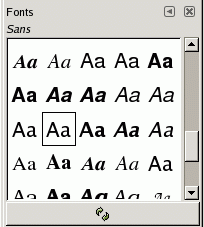
Der Dialog in Rasterdarstellung
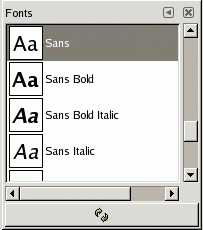
Der Dialog in Listendarstellung
![[Tipp]](images/tip.png)
|
Tipp |
|---|---|
|
Strg+F öffnet ein Suchfeld. Siehe Als Liste anzeigen; Als Raster anzeigen. |
Im Reitermenü des Schriftendialoges können Sie zwischen und wählen. Bei der letzteren Anzeigeart werden die Schriftarten platzsparend, einer neben dem anderen, dargestellt. Die Übersichtlichkeit leidet zu Gunsten des schnellen Zugriffs. Im Listenmodus (Vorgabe-Einstellung) ist die Darstellung übersichtlicher, benötigt allerdings mehr Platz.
 Schriftenliste neu einlesen
Schriftenliste neu einlesen
Dieser Knopf finden Sie am unteren Rand des Dialoges. Eine Betätigung bewirkt, dass GIMP die durch das Betriebssystem Ihres Computers zur Verfügung gestellte Liste von verfügbaren Schriftarten neu einliest und diese Schriftarten in GIMP zur Verfügung stellt. Sie können diese Funktion alternativ auch über das Kontextmenü des Dialoges unter der Bezeichnung aufrufen.
![[Tipp]](images/tip.png)
|
Tipp |
|---|---|
|
Sie können die Größe der Schriftartenvorschau im Dialogmenü mit Hilfe der Befehle im Untermenü anpassen. |